Chính vì vậy, để chỉnh sửa các văn bản dài, bạn hãy dùng một chức năng rất quen thuộc của Word, đó là tìm kiếm và thay thế (Replace). Cách thực hiện như sau:
- Mở file văn bản bằng chức năng Open (nếu văn bản đã lưu trước đó) hoặc chép văn bản từ Internet vào trang mới của Word.
- Bấm chuột đặt con trỏ văn bản ở trước ký tự đầu tiên của dòng đầu tiên trong văn bản hoặc có thể thực hiện nhanh bằng tổ hợp phím tắt Ctrl+Home.
- Bấm menu Edit, chọn Replace hoặc bấm Ctrl+H. Trong hộp thoại Find and Replace, bấm nút More.
- Để tìm lỗi trong văn bản, bạn bấm vào hộp Find what để đặt con trỏ, sau đó bấm nút Special và chọn lỗi cần tìm (ví dụ để tìm các chỗ ngắt dòng, bạn chọn Manual Line Break, tìm các chỗ ngắt đoạn, chọn Paragraph Mark...). Tiếp theo bấm vào hộp Replace with và bấm nút Special lần nữa để chọn mục cần sửa thành (ví dụ, cần sửa lại là không ngắt dòng, bạn chọn Nonbreaking Space). Cuối cùng, bấm nút Replace All để Word thực hiện. Lặp lại bước này nếu bạn cần tìm và sửa các lỗi khác.
Một số lỗi khác mà bạn có thể tìm và sửa từ nút Special như Tab Character (các dấu tab), White Space (khoảng trắng), Manual Page Break (dấu ngắt trang)...
Một cách khác nhanh chóng hơn khi thao tác trong hai hộp Find what và Replace with mà không cần phải chọn qua nút Special, đó là bạn gõ luôn mục cần tìm và sửa vào hai hộp đó. Nếu để ý bạn sẽ thấy khi chọn một mục từ nút Special, nó sẽ thay thế bằng một ký hiệu, chẳng hạn dấu ngắt dòng là ^l, hay dấu ngắt đoạn là ^p... Do vậy, bạn có thể gõ thẳng các ký hiệu đó vào hai hộp tìm và thay thế để khỏi mất công chọn từ nút Special.
















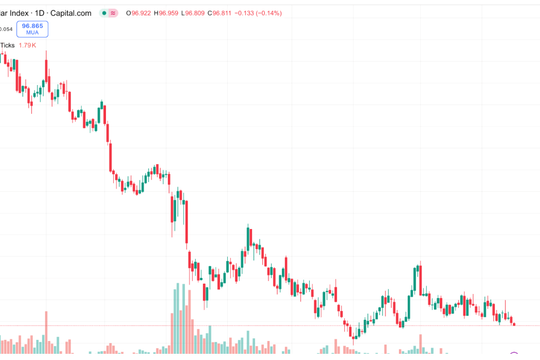


.png)

